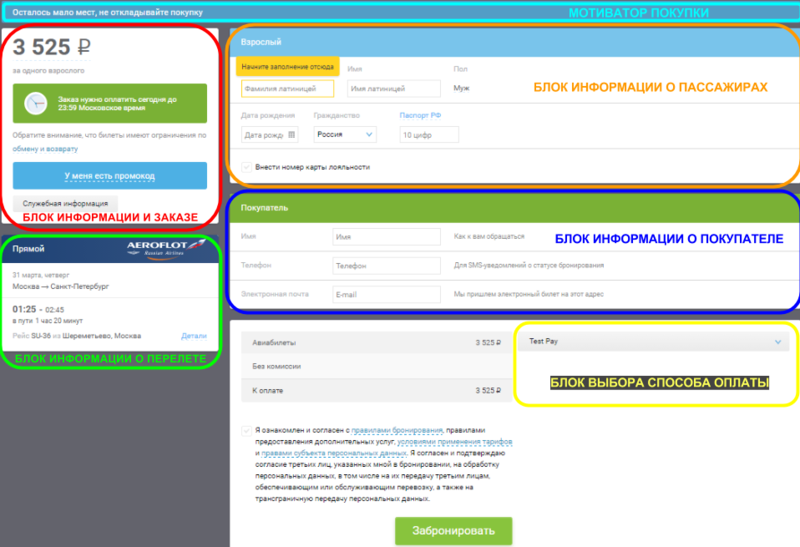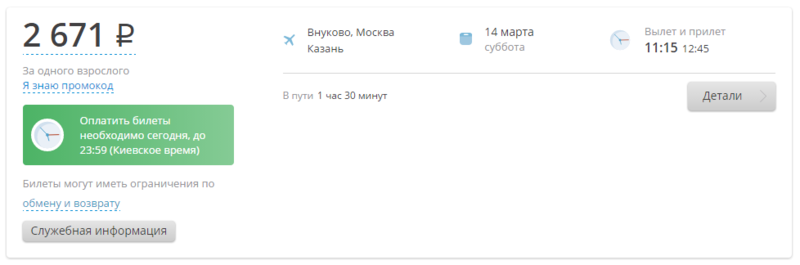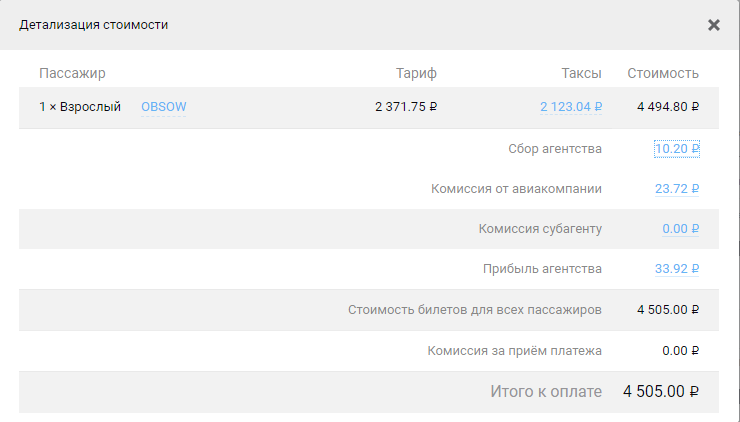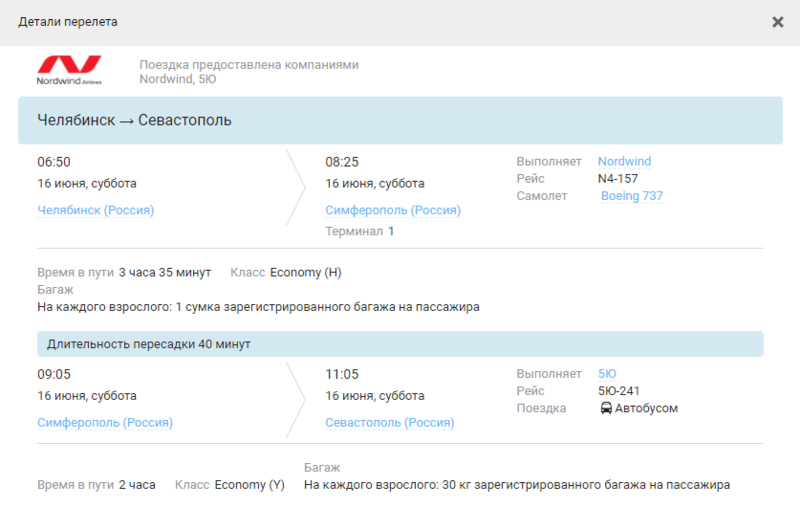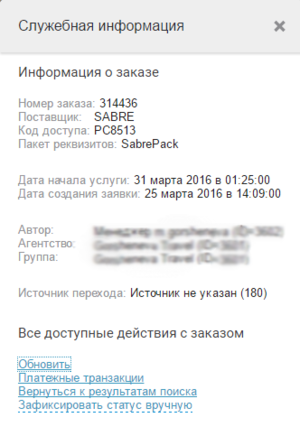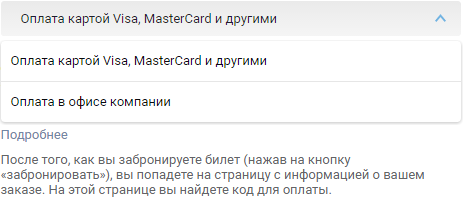Форма бронирования (Авиабилеты)
Новый модуль Форма бронирования 2.0 сделал процесс бронирования еще удобнее, быстрее и интеллектуальнее.
Принцип работы
Модуль «Форма бронирования 2.0» подключает администратор системы Nemo.Travel. Если вы хотите начать использовать новый модуль, создайте тикет с запросом в проектном трекере.
Внимание! Модуль «Форма бронирования 2.0» работает только для компонента «Авиабилеты».
- все вводимые данные автоматически транслитерируются для всех ГРС, кроме внутренних перелетов ГРС Sirena.
- в поле с ограничением на тип вводимых данных отображается подсказка, которая динамически меняется при смене типа документа.
Валидация вводимых данных
- Минимально допустимая дата рождения для взрослого определяется по дате вылета первого сегмента перелета, т.е. главное условие — чтобы хотя бы в день вылета пассажиру уже исполнилось 12.
- Для свидетельства о рождении допустимо вводить номера, состоящие из следующих символов: латинские символы — от 1 до 3 включительно, кириллица — строго 2 буквы, цифры — строго 6.
- При попытке забронировать заказ, в котором есть как минимум два пассажира с одинаковыми именем и фамилией, будет предложено довнести отчество для одного из пассажиров. Данный функционал предотвратит ошибки от ГДС.
Интерфейс
Первый блок страницы заказа содержит все сведения о выбранном маршруте, детали перелета, таймлимит на оплату заказа, код доступа к забронированному заказу, его ID у поставщника, детализацию стоимости и служебную информацию для менеджера, ссылку «Я знаю промокод», вызывающую попап, в котором пользователь сможет ввести промокод.
Детализацию стоимости можно увидеть, перейдя по псевдоссылке с полной стоимостью заказа в левом верхнем углу блока.
Таблица уже содержит информацию о полной стоимости, заказа с учетом цены тарифа, такс, сбора агентства, комиссии субагенту, комиссии авиакомпании, комиссии за прием платежа.
Внимание! Комиссия за прием платежа отображается уже на этом этапе (до самого бронирования) с учетом выбранного способа оплаты. Все доступные пользователю способы оплаты уже можно увидеть на странице заказа в соответствующем блоке (пример см. ниже). При выборе другого способа оплаты значение комиссии за прием платежа (и соответственно общей стоимости) меняется динамически.
Логи ценообразования доступны по клику на значение сбора агентства и комиссии авиакомпании. Аналогично можно увидеть детализацию такс (по клику на значение суммы такс) и условия применения тарифа (по клику на название тарифа).
Полную информацию о самом перелете (название и логотип авиакомпании, время вылета и прилета, номер рейса, тип воздушного судна, тип питания, класс обслуживания и т.д.) можно узнать, нажав на кнопку «Детали» первого блока страницы заказа.
Для менеджера агентства доступна служебная информация о заказе (по клику на одноименную кнопку): номер заказа, поставщик (ГДС), локатор, дата начала услуги, дата создания заявки, список ошибок, возникших в процессе оформления заказа, ревизии, ремарки от ГДС и доступные действия с заказом (обновление, аннуляция, выписка, войдирование, возврат денег, просмотр платежных транзакций).
Список доступных способов оплат с их описанием располагается под блоком покупателя (или блока пассажирских данных, если блок покупателя отключен).
Заказчик может сразу выбрать подходящий способ оплаты, а также сменить его после бронирования. На странице заказа по умолчанию выводится первые четыре доступных метода оплаты. Информация об остальных доступна по клику на псевдоссылку «Другие методы оплаты».
Также предусмотрена возможность добавления изображений для каждого из способов оплаты (изображения располагаются слева от названия соответствующего способа).
Для этого требуется:
- Загрузить изображение в разделе настроек «Управление контентом — Менеджер файлов».
- Добавить в раздел настроек «Администирование — Настройка внешнего вида» в поле «Дополнительный код CSS» для каждого способа оплаты следующие стили:
.new-flights-passInfo__pay__method__logo_XXX { background-image: url('/path/to/image.svg'); }
Где /path/to/image.svg — путь к изображению, а XXX — это название платежного шлюза. Ниже приведен список названий платежных шлюзов:
- Acquiro — система платежей Acquiro
- Belassist — система приема платежей Belassist
- Chronopay — оператор интернет-платежей с помощью банковских карт Chronopay
- Copayco — платежная система CoPAYCo
- Deposit — оплата через депозит
- EasyPay — система ECPayment
- ExternalGateway — оплата через внешний шлюз
- Gateline — платежный шлюз компании «Онэлия»
- Invoice — оплата по счету
- Offices — оплата в офисе
- PayPal — оператор электронных денежных средств PayPAl
- PayU — процессинговая компания PayU
- Payture — электронный платежный шлюз Альфа-банка
- Platron — система электронных платежей Платрон
- PrivatBank — платежный шлюз «Приватбанк»
- Qiwi — оплата через сеть терминалов Qiwi
- Rapida — платежная система Рапида
- Receipt — оплата по квитанции
- Sberbank — платежный шлюз Сбербанка
- Sirena2 — платежный шлюз процессинговой системы eGopay
- Uniteller — платежный шлюз Uniteller
- WebMoney — система расчетов Webmoney
Внимание! При использовании Формы бронирования 2.0 настройка платежных шлюзов «Текст кнопки» не работает.
Введенные данные по пассажирам сохраняются в случае получения ошибки при бронировании и только после успешного бронирования данные удаляются из сессии. Попап, информирующий об ошибке, предоставляет возможность вернуться к результатом поиска и выбрать другой перелет.